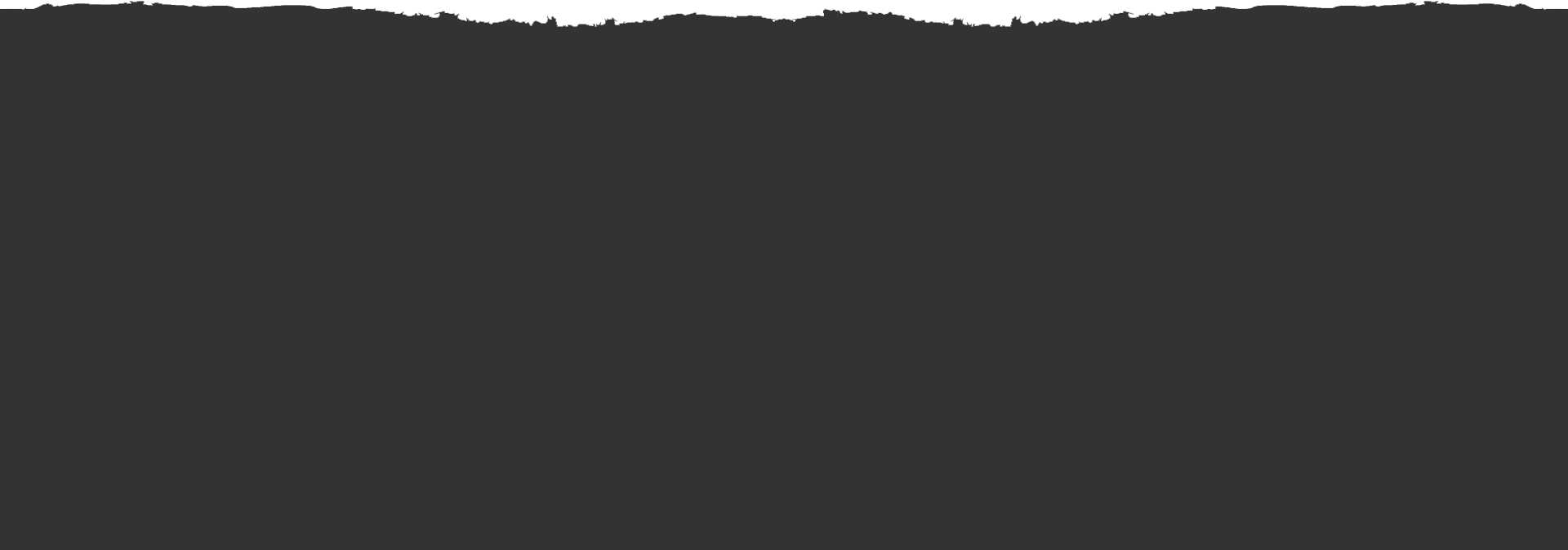这3个技巧 让教会多媒体投影 控制效率提高2倍 现场满意度提高10倍

我是多媒体投影工程师比撒列,现在分享电脑多媒体的控制的高级技巧;在教会或教堂多媒体投影播放过程中,往往会被两个问题困扰:
1. 控制繁琐,在多个软件中切换;容易出现操作错误,切换不及时,延误;
2. 打扰会众,大家看到鼠标,在屏幕上来来会移动,做各种操作,让人很不舒服;
下面三个技巧,可以有效的解决上面两个问题,我们首先演示最佳的投影效果;左边是我的电脑屏幕,右边是LED或投影仪器;现在我打开投影;你会看到左边屏幕,没有变化,而右边屏幕开始投影;现在我来控制,点击播放 你扶持我;使用上下键盘,或者使用鼠标来控制;如果我们临时加播视频,也是非常的方便;演示如下;点击“解除冻结”,选择上面的“播放视频”按钮,选中一首赞美视频,点击保存,现在选中“同步并解除锁定” 然后点击空格键,视频可以可以播放;关于视频播放的详细操作,后面有一期视频,专门详细讲解;我们把左边的屏 幕叫控制屏幕,右边的屏幕叫显示屏幕;控制和显示就分离了;在后台我们会做很多的操作,但对会众来讲,没有任何打扰,一切都是那么的流程;这就叫“扩展显示”,这是演出,聚会的推荐投影方式;因为易于控制,操作简单,且不会打扰现场会众,很多软件会支持这个模式 ,包括极演投影,WPS 和 PPT;顺便说一下,从方便控制这个角度来讲,PPT和WPS 在操作上还是不够便利,有些繁琐;而极演投影针对这种使用场景 专门设计和开发,所以操作体验非常流程; 基本上所有电脑都支持这种投影模式,包括苹果电脑;下面演示如何在Windwo上设置扩展模版;首先你的电脑需要连接上LED或投影,这个时候一台电脑,会有多个屏幕;使用键盘就可以调出扩展模式;现在同时按住 Window + P 键;在屏幕右侧,会出现多个选项,复制表示;多个屏幕,都显示相同内容;扩展表示,控制屏幕和现实屏幕分离;现在选中扩展;控制和现实就分离了; 另外还有一种方法可以调出扩展模式;点击鼠标右键出现功能菜单,点击显示设置,这时候你会看到有多个现实屏幕 1 和 2;表示屏幕连接成功; 接着选择扩展模式,扩展模式就配置好了;在实际使用中,有些台式电脑电脑,好像无法设置成功;原因主要是信号输出不对;在这张图中;电脑的后面只有一个信号输出;所以无法实现扩张模式;后面这张图,电脑上有两组信号输出,可以使用扩张模式;可能你的电脑信号和显示器信息不匹配,没有关系,到淘宝上面购买,信号转换线,接上去,信号就可以输出;
下面我分享第二个技巧:巧妙的任务栏设置,提高操作效率;现在鼠标右键点击任务栏,选择“任务栏设置”,接着找到“合并任务栏按钮”,下拉选择“从不”; 你会发现下面程序不会重叠显示;鼠标选择软件只需一步,减少了操作步骤; 控制的效率和准确性至少提高2倍;
第三个技巧:软件切换,我以WPS和极演投影为例;我首先打开极演投影; 接着我打开WPS并且投影出来; 你会看到,屏幕显示WPS的内容,如果我要显示极演投影的内容,只需要点击,极演投影显示台,显示屏幕就切换过去,如果我要播放WPS,点击“WPS演示”,就播放WPS的内容;
最后,我介绍苹果电脑如何使用扩张播放功能;首先我们连上LED或投影仪,打开“系统偏好设置”,选择显示器,你会看到有个“排列”选项,如果没有排列选项,表示你的苹果电脑没有连接LED或投影仪;在排列选项下面有个选项叫 “镜像显示器” ,默认是选择中,表示所有显示器,都显示相同了功能,取消选中功能,就打开了扩张显示功能, 控制屏幕和显示屏幕就分开了;现在我们去享受投影的乐趣把;